Политики доступа
Назначение
Политики доступа предназначены для создания правил разграничения доступа пользователей к операциям S3.
Правило политики доступа - это набор S3-операций, разрешенных или запрещенных для пользователя или группы пользователей на уровне Рабочей области или Бакета.
Управление правилами политики доступа
Для управления правилами политики доступа рабочей области перейдите на вкладку Политики доступа на странице просмотра Рабочей области.
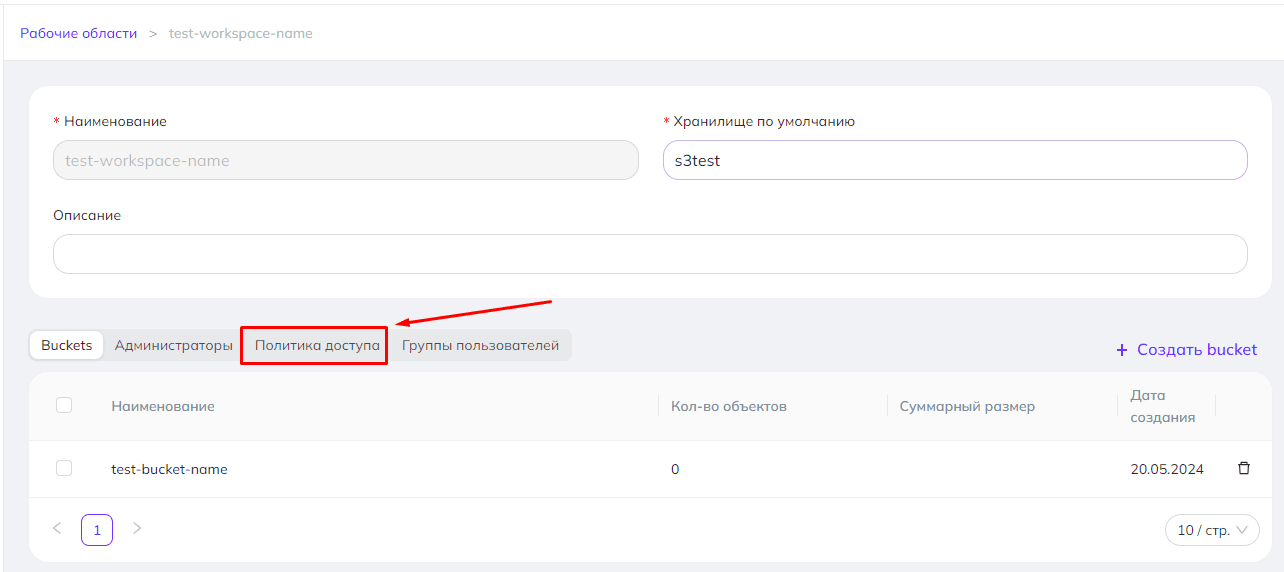 Для управления правилами политики доступа бакета перейдите на вкладку
Для управления правилами политики доступа бакета перейдите на вкладку Политики доступа на странице просмотра Бакета.
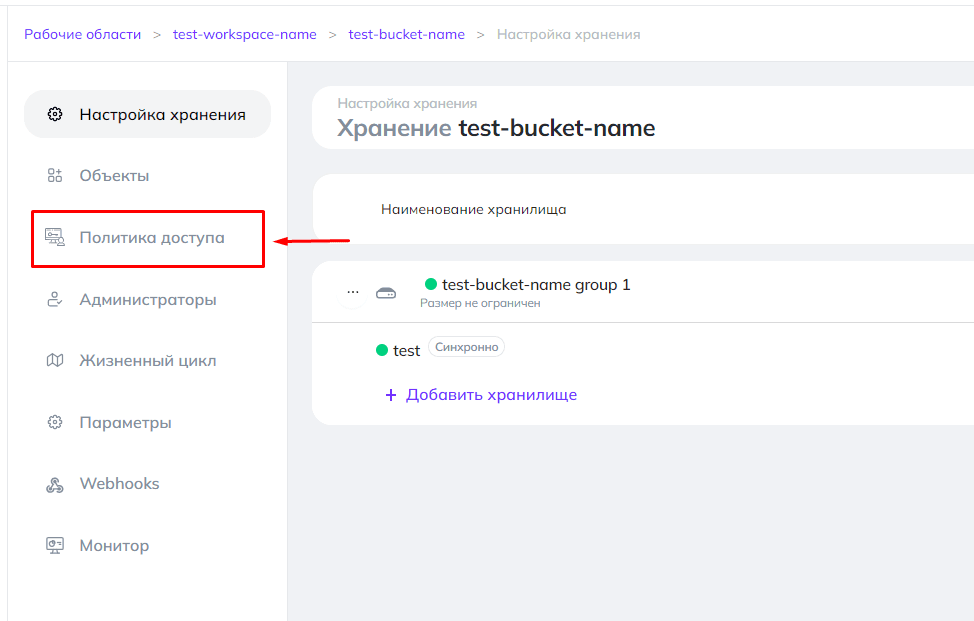
Создание правила
- Откройте вкладку
Политики доступа. - Нажмите кнопку
Добавить правило. - Введите название правила .
- В поле `Результат выберите значение “Разрешить” или “Запретить”.
- В поле
Пользователи/Группа пользователейвыберите пользователей или группу пользователей, для которых будет действовать данное правило.
При выборе группы пользователей правило будет применено к каждому пользователю данной группы. Смотрите подробнее о группе пользователей.
- В списке операций выберите необходимые, либо поставьте галочку напротив
Все операции. - В поле
Bucketукажите название бакета. - В поле
ObjectKeyукажите название объекта. - Для добавления нескольких бакетов и объектов нажмите кнопку
Добавить ресурс - Для сохранения правила нажмите кнопку
Сохранить, для отмены кнопкуОтменить.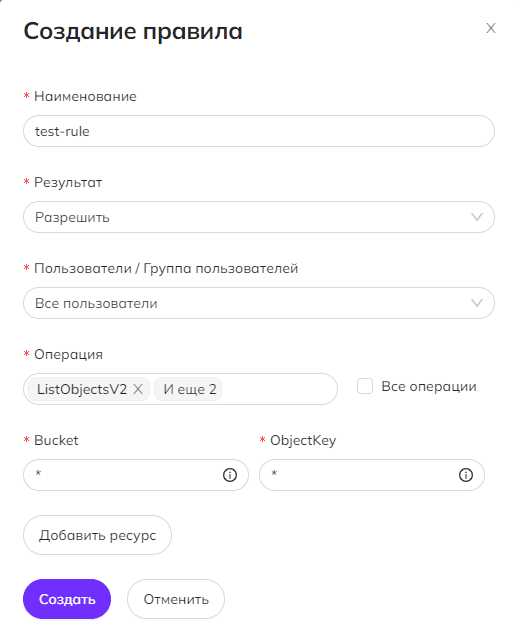
Использование маски
Для полей “Bucket” и “ObjectKey” работают маски:
| Символ | Назначение |
|---|---|
| * | Заменяет любой набор символов в имени файла или папки |
| ? | Заменяет любой один символ |
| / | В поле “ObjectKey” обозначает разделение по папкам |
Примеры масокНапример, маска “/Folder/test.*” в поле ObjectKey будет действовать для объектов, находящихся в папке “Folder” с названием “test” и любым форматом. Маска “???.doc” будет действовать для объектов, состоящих из трех любых символов в названии файла и форматом doc.
Условия
После создания правила будет доступно добавление условия к правилу для некоторых операций.
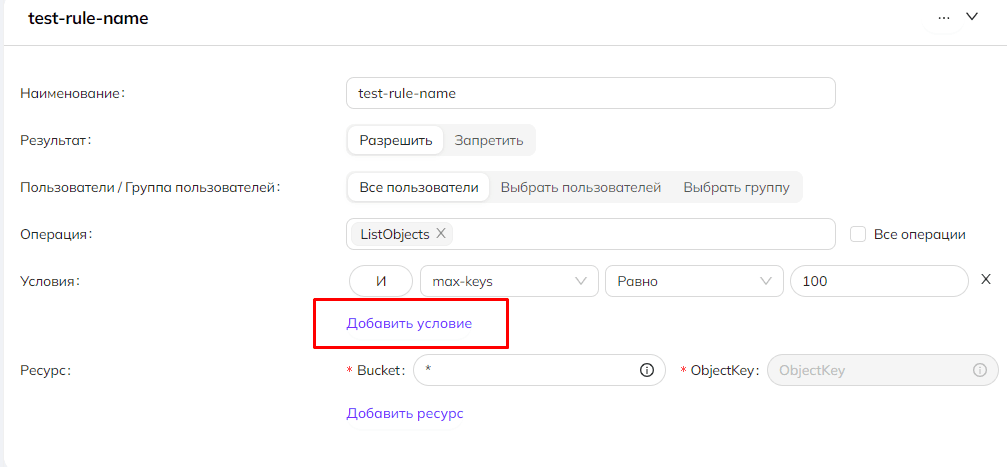
Для добавления условия:
11. Нажмите на кнопку Добавить условие.
12. Заполните поле Параметр
13. Выберите необходимый оператор
14. Введите значение
15. Для добавления еще одного и больше условий проделайте операцию повторно.
16. Для удаления условия нажмите на крестик справа от условия.
17. Нажмите кнопку Сохранить.
Время на применение политикУчтите, что политики применяются через некоторое время, примерно через 30 секунд.
Полный список операций
| Операция | BucketName | ObjectKey | Условия |
|---|---|---|---|
| AbortMultipartUpload | + | + | - |
| CompleteMultipartUpload | + | + | - |
| CopyObject | + | + | x-amz-copy-source; x-amz-tagging-directive |
| CreateBucket | + | - | - |
| CreateMultipartUpload | + | + | - |
| DeleteBucket | + | - | - |
| DeleteObject | + | + | versionId |
| DeleteObjectTagging | + | + | versionId |
| DeleteObjects | + | - | - |
| GetBucketVersioning | + | - | - |
| GetObject | + | + | versionId |
| GetObjectTagging | + | + | versionId |
| HeadBucket | + | - | - |
| HeadObject | + | + | versionId |
| ListBuckets | - | - | - |
| ListMultipartUploads | + | - | - |
| ListObjectVersions | + | - | prefix delimiter max-keys |
| ListObjects | + | - | prefix delimiter max-keys |
| ListObjectsV2 | + | - | prefix delimiter max-keys |
| ListParts | + | + | - |
| PutBucketVersioning | + | - | - |
| PutObject | + | + | - |
| PutObjectTaggin | + | + | versionId |
| UploadPart | + | + | - |
Редактирование правила
- Откройте вкладку
Политики доступа. - Нажмите на правило, которое вы хотите отредактировать
- Внесите изменения в правило.
- Для сохранения правила нажмите кнопку
Сохранить, для отмены кнопкуОтменить.
Удаление правила
- Откройте вкладку
Политики доступа. - Нажмите на контекстное меню справа от названия правила.

- Нажмите кнопку
Удалить - Нажмите
Дадля подтверждения действия.
